Hur du synkroniserar din iPhone med din Mac i Catalina
Obs: I nästa ämne du kommer att läsa kommer du att lära dig om: Hur du synkroniserar din iPhone med din Mac i Catalina

I macOS Catalina har iTunes ersatts med separata appar, men ingen av de nya apparna tar hand om att synkronisera din musik, böcker, foton och annan data med din iPhone, iPod touch eller iPad. Det ansvaret vilar nu på sökmotorn.
Så betyder det att du kan ansluta din iPad och dra och släppa alla appfiler mellan den och din Mac? Självklart inte. Faktum är att bortsett från denna funktionalitet som nu är tillgänglig i Finder, har inte mycket förändrats.
Synkronisera iPhone med Mac: Förakt
För att synkronisera din iPhone och iPad med din Mac i Catalina, anslut den med en Lightning/USB-C-kabel och öppna ett Finder-fönster. I det vänstra sidofältet ser du din enhet listad nedan Plats. Klicka på den och du kommer att se detta fönster:
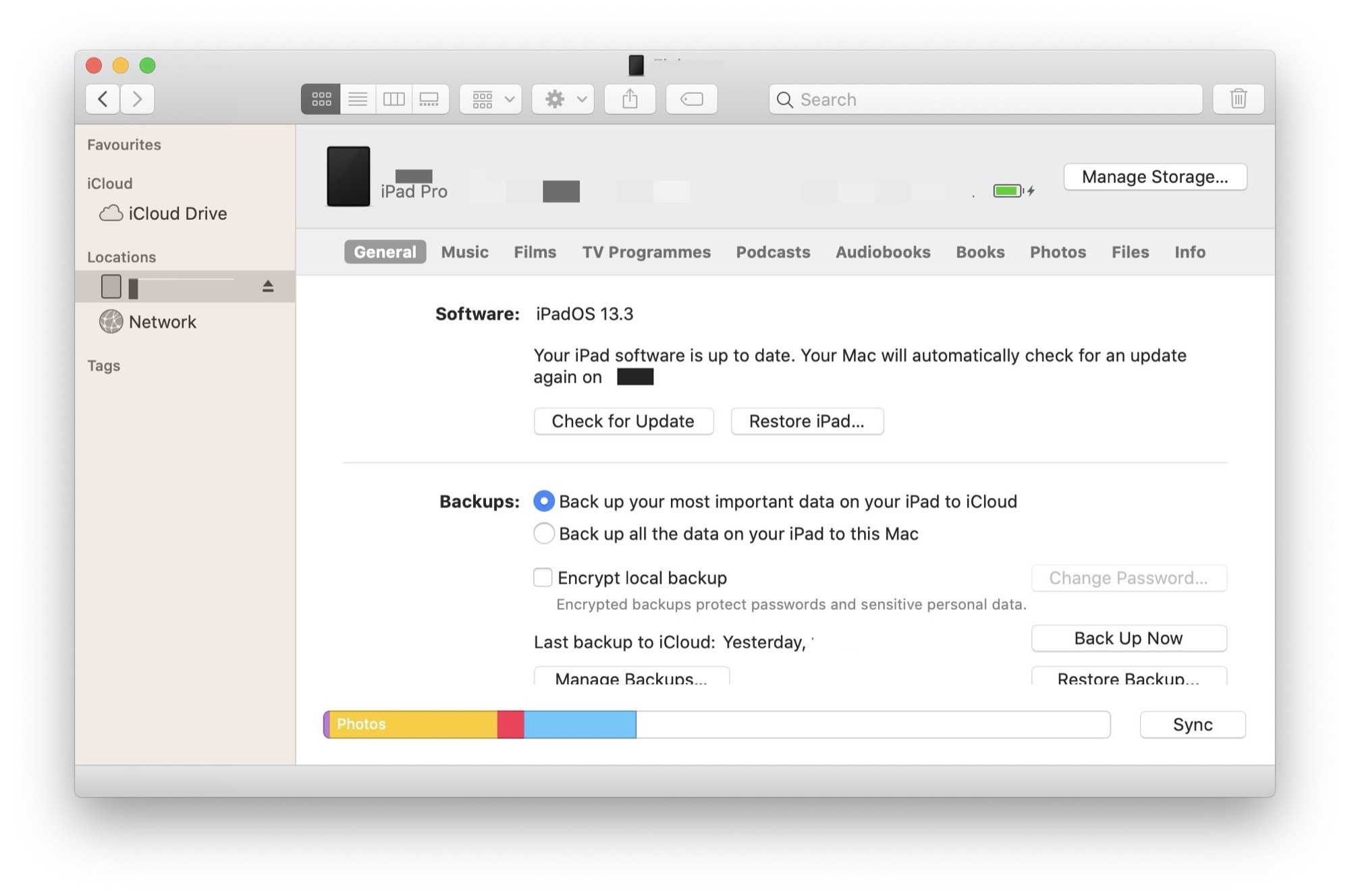 Nej, det här är inte iTunes. Det är Finder. Foto: Cult of Mac
Nej, det här är inte iTunes. Det är Finder. Foto: Cult of Mac
Ser det bekant ut? Det stämmer, det här är nästan exakt iTunes-synkroniseringsfönstret, dockat i Finder. Du kommer att se samma flikar, och det är här du kan skapa lokala säkerhetskopior och återställningar, hantera lagring och ställa in dina synkroniseringsinställningar.
Allt är ganska enkelt.
Överför filer mellan Mac och iPad
Tyvärr är det fortfarande inte möjligt att se filstrukturen från din iPad som faktiska filer och mappar. Jag vet inte varför detta fortfarande är så komplicerat. Men i Lagring Ny flik för synkronisering på Finder/no-iTunes, du kommer att se en lista över alla appar på din iDevice som hjälper dig att lagra. Du kan till och med klicka på de små trianglarna för att visa alla mappar på toppnivå som är tillgängliga i dessa appar.
Men du kan inte söka i de mapparna längre, till exempel leta efter en specifik fil du vill kopiera på Mac. Du kan inte heller bläddra bland filleverantörer. Vet du hur det i appen Filer på iPad finns lagringssektioner för appar som Dropbox och liknande? Det är filleverantörerna. De fungerar som en disk som innehåller alla filer och mappar i det programmet, så att andra program kan komma åt dem.
Men du kan fortfarande inte komma åt dem från Mac. Detta är galet. Föreställ dig att du sparar alla dina klipp och musikprover i AudioShare. Du kommer att kunna ansluta den till din Mac och utforska appens filer och mappar i Finder. På så sätt kan du ha allt på ett ställe och använda det på din Mac när du behöver det.
Känslan av tid
Så även om du nu kan hantera din iPhone och iPad från Finder istället för iTunes, har några andra ändrats. Ärligt talat kommer den genomsnittliga användaren aldrig behöva besöka den här sidan. Importera iCloud backup, Apple Music Sync och iCloud för i stort sett vad som helst, vad skulle någon behöva från lokal synkronisering? Det är verkligen en funktion för dagens avancerade användare, men den erbjuder egentligen inte något som användaren kan behöva.
